Cara Downgrade dari Windows 11
Apa yang Harus Diketahui
- Dalam 10 hari setelah pemutakhiran, navigasikan ke Perbarui Riwayat > Opsi Pemulihan > Kembali.
- Setelah 10 hari pemutakhiran, Anda harus melakukan penginstalan bersih menggunakan media penginstalan Windows 10.
- Untuk melakukannya, navigasikan ke halaman unduhan Microsoft Windows 10 untuk mendapatkan dan menginstal downgrade.
Artikel ini akan mengajarkan Anda cara menurunkan versi Windows 11 kembali ke Windows 10 dengan salah satu dari dua cara berbeda, tergantung pada berapa lama Anda memutakhirkannya.
Cara Mengembalikan Windows 11 ke Windows 10
Windows 11 menghadirkan banyak fitur dan komponen baru, tetapi tidak memiliki pengoptimalan bertahun-tahun yang telah dimasukkan Microsoft ke dalam Windows 10. Atau, mungkin Anda baru saja memutakhirkan dan tidak menikmati tampilan baru dan ingin menurunkan versi ke Windows 10 karena alasan lain. Apa pun alasan Anda, ada berbagai cara untuk menyelesaikan downgrade.
Kami akan memecah kedua jalur untuk menurunkan versi di sini, meskipun perbedaan utamanya akan bergantung pada saat Anda meningkatkan versi ke Windows 11. Jika Anda telah memutakhirkan dalam 10 hari terakhir, komputer Anda masih memiliki salinan Windows 10 yang masih tersimpan di dalamnya; Anda dapat dengan mudah kembali ke Windows 10 tanpa harus membuat media instalasi baru. Sayangnya, jika sudah 10 hari, salinan ini tidak akan tersedia, dan Anda harus melakukan penginstalan bersih untuk menurunkan versi dari Windows 11.
Cara Downgrade Dari Windows 11 Dalam 10 Hari
Jika Anda masih dalam batas 10 hari setelah memutakhirkan ke Windows 11, Anda dapat menurunkan versi menggunakan opsi pemulihan bawaan PC Anda. Ikuti langkah-langkah di bawah ini untuk kembali ke Windows 10.
-
Membuka pembaruan Windows pengaturan pada PC Anda.
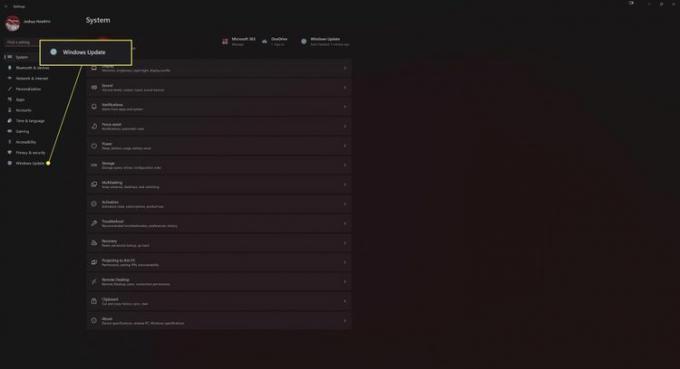
-
Klik Perbarui Riwayat.
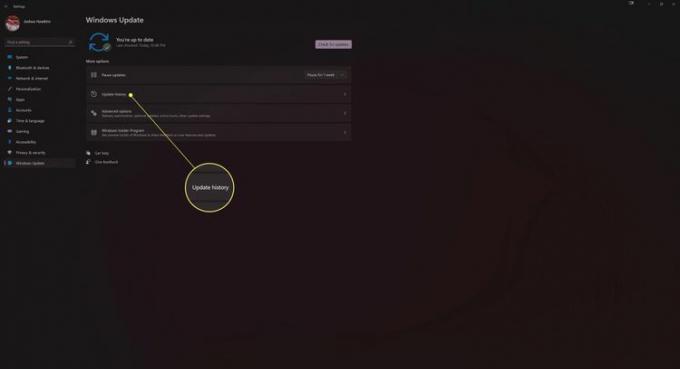
-
Pilih Opsi Pemulihan.
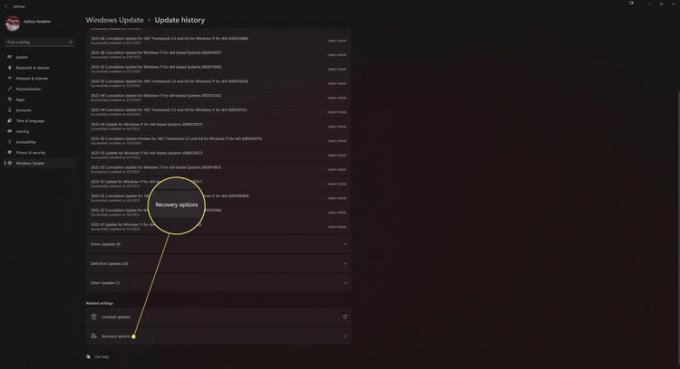
Klik Kembali dalam daftar pilihan.
Microsoft mungkin bertanya mengapa Anda ingin menurunkan versi kembali ke Windows 10. Pilih alasan, lalu klik Berikutnya untuk melanjutkan. Windows 11 mungkin juga meminta untuk memeriksa pembaruan sebelum mengizinkan Anda melanjutkan. Pilih Tidak, terima kasih untuk melanjutkan downgrade ke Windows 10.
Lanjutkan memilih Berikutnya pada petunjuk berikut dan tunggu Windows 11 untuk menurunkan kembali ke Windows 10. Bergantung pada kecepatan PC Anda, proses ini dapat berlangsung dari beberapa menit hingga satu atau dua jam.
Cara Downgrade Dari Windows 11 Setelah 10 Hari
Jika sudah lebih dari 10 hari sejak Anda menginstal Windows 11, maka menurunkan versi ke Windows 10 akan membutuhkan lebih banyak pekerjaan. Namun, jangan khawatir, prosesnya mudah, dan panduan ini akan membantu Anda melewati bagian yang paling menantang.
-
Kunjungan pertama Halaman unduhan Microsoft Windows 10 dan unduh paket Media Instalasi Windows 10.
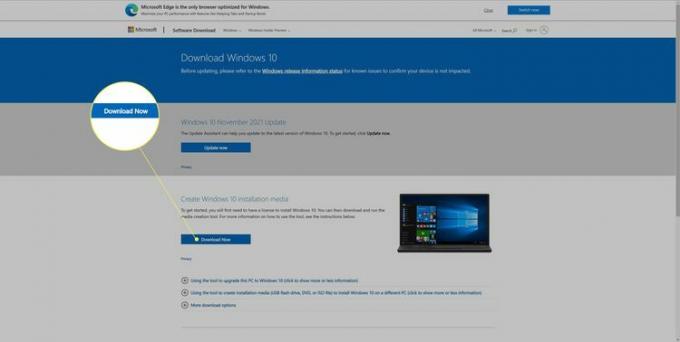
-
Buka Alat Pembuatan Media dan pilih Tingkatkan PC Ini Sekarang dan tunggu Windows 10 untuk mengunduh. Ini mungkin memakan waktu sedikit tergantung pada kecepatan internet Anda.
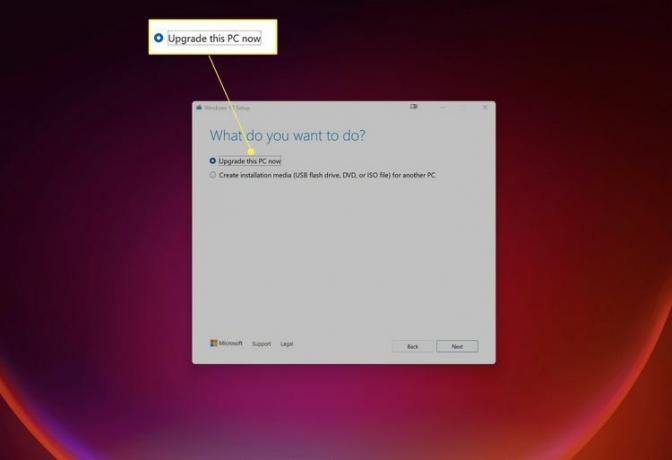
Dengan Windows 10 diunduh, dan media Windows 10 dibuat, Anda akan dapat melanjutkan prosesnya. Sayangnya, saat menurunkan versi ke Windows 10 dari Windows 11, Anda tidak punya pilihan selain menghapus semuanya, jadi pastikan Anda mencadangkan file atau item apa pun yang tidak ingin hilang sebelum memilih Tidak ada di bawah Pilih Apa yang Harus Disimpan.
FAQ
-
Bagaimana cara memutakhirkan ke Windows 11?
Ke upgrade dari Windows 10 ke Windows 11, luncurkan Awal menu, ketik pembaruan Windows, dan pilih Pengaturan Pembaruan Windows. Memilih Periksa Pembaruan; jika pembaruan Windows 11 ditawarkan, pilih Unduh dan pasang.
-
Berapa lama waktu yang diperlukan untuk menginstal Windows 11?
Windows 11 membutuhkan waktu antara 10 dan 20 menit untuk menginstal dalam banyak kasus. Namun, banyak faktor yang memengaruhi kecepatan pengunduhan Anda, termasuk koneksi internet, media penginstalan, serta usia dan perangkat keras komputer Anda.
-
Bagaimana cara menghentikan pembaruan Windows 11?
Ke hentikan pembaruan Windows 11, luncurkan Awal menu dan pilih Pengaturan > Sistem > pembaruan Windows. Dalam Jeda Pembaruan bagian, pilih durasi waktu yang Anda inginkan untuk menjeda pembaruan Windows 11. Ini menghentikan semua unduhan aktif dan menghentikan instalasi apa pun yang sedang terjadi.
